Chromebook을 별도의 화면이나 TV에 연결하는 방법

Chrome OS는 사용자가 Chromebook을 별도의 화면이나 TV에 연결할 수 있는 다양한 방법을 지원합니다.

일반적으로 사용자는 운영 체제에서 보호된 파일을 편집하거나 이름을 바꾸거나 삭제할 수 있으려면 Windows 운영 체제의 파일에 대한 소유권이 있어야 합니다. 그러나 Windows 10에서는 파일이나 폴더를 마스터링하는 것이 다른 버전만큼 쉽지 않습니다. 이전에는 GUI(그래픽 인터페이스)나 명령 프롬프트에서 파일을 마스터하는 것이 이제 Windows 10에서는 불가능합니다.
파일 소유권 옵션을 자주 사용하여 파일을 편집하거나 삭제하는 경우 마우스 오른쪽 버튼 클릭 메뉴에 소유권 가져오기 옵션을 추가하여 사용할 수 있습니다. 마우스 오른쪽 버튼 클릭 메뉴에 소유권 가져오기 옵션을 추가하면 단 몇 초 만에 파일 소유권을 가져올 수 있습니다.
Windows 10의 오른쪽 클릭 메뉴에 소유권 가져오기 옵션을 추가하려면 Windows 레지스트리를 약간 조정해야 합니다. 그러나 모든 사용자가 Windows 레지스트리 작동 방법을 아는 것은 아니며, Windows 레지스트리 편집 역시 시스템에 많은 위험을 초래합니다.
따라서 Windows 10의 오른쪽 클릭 메뉴에 소유권 가져오기 옵션을 추가하려면 TakeOwnershipEx 유틸리티를 사용할 수 있습니다 .

메모:
소유권 가져오기 상황에 맞는 메뉴를 추가, 제거 및 사용하려면 관리자 권한이 있어야 합니다.
수행하려는 작업에 따라 아래의 1단계(추가), 2단계(일시 중지 옵션으로 추가) 또는 3단계(삭제)를 수행합니다.
Windows 10의 상황에 맞는 메뉴에 소유권 가져오기 옵션 추가
1단계 : 컨텍스트 메뉴에 소유권 가져오기를 추가하려면 Add_Take_Ownership_to_context_menu 파일을 다운로드 하거나 Add_Shift+Right-Click_Take_Ownership_to_context_menu 파일을 다운로드 하고 아래 4단계로 이동하세요.
2단계 : 상황에 맞는 메뉴에 일시 중지 옵션과 함께 소유권 가져오기를 추가합니다.
주 : 이 옵션은 소유권 가져오기 상황에 맞는 메뉴를 사용할 때 명령을 일시 중지하여 명령 결과를 볼 수 있도록 합니다. 이는 소유권 및 권한 변경이 성공적으로 처리되었는지 확인하는 데 편리할 수 있습니다.
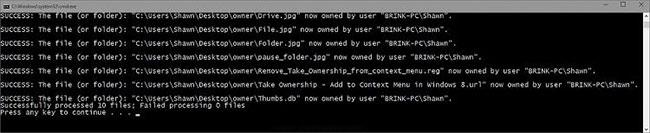
상황에 맞는 메뉴에 일시 정지로 소유권 가져오기 옵션을 추가했습니다.
Add_Take_Ownership_with_Pause_to_context_menu 또는 Add_Shift+Right-Click_Take_Ownership_with_Pause_to_context_menu 파일을 다운로드하고 아래 4단계로 이동하세요.
상황에 맞는 메뉴에서 소유권 가져오기를 제거하는 방법
참고 : 이는 기본 설정입니다.
3단계 : Remove_Take_Ownership_from_context_menu 파일을 다운로드 하고 아래 5단계로 이동합니다.
4단계 : 파일을 데스크탑에 저장합니다.
5단계 : 다운로드한 파일을 두 번 클릭하여 병합합니다.
6단계 : 메시지가 표시되면 실행 > 예(UAC) > 예 > 확인을 클릭하여 병합을 승인합니다.
7단계 : 완료되면 원하는 경우 다운로드한 파일을 삭제할 수 있습니다.
아래 기사를 더 참조하세요.
행운을 빌어요!
Chrome OS는 사용자가 Chromebook을 별도의 화면이나 TV에 연결할 수 있는 다양한 방법을 지원합니다.
iTop Data Recovery는 Windows 컴퓨터에서 삭제된 데이터를 복구하는 데 도움이 되는 소프트웨어입니다. 이 가이드에서는 iTop Data Recovery 사용 방법에 대해 자세히 설명합니다.
느린 PC와 Mac의 속도를 높이고 유지 관리하는 방법과 Cleaner One Pro와 같은 유용한 도구를 알아보세요.
MSIX는 LOB 애플리케이션부터 Microsoft Store, Store for Business 또는 기타 방법을 통해 배포되는 애플리케이션까지 지원하는 크로스 플랫폼 설치 관리자입니다.
컴퓨터 키보드가 작동을 멈춘 경우, 마우스나 터치 스크린을 사용하여 Windows에 로그인하는 방법을 알아보세요.
다행히 AMD Ryzen 프로세서를 실행하는 Windows 컴퓨터 사용자는 Ryzen Master를 사용하여 BIOS를 건드리지 않고도 RAM을 쉽게 오버클럭할 수 있습니다.
Microsoft Edge 브라우저는 명령 프롬프트와 같은 명령줄 도구에서 열 수 있도록 지원합니다. 명령줄에서 Edge 브라우저를 실행하는 방법과 URL을 여는 명령을 알아보세요.
이것은 컴퓨터에 가상 드라이브를 생성하는 많은 소프트웨어 중 5개입니다. 가상 드라이브 생성 소프트웨어를 통해 효율적으로 파일을 관리해 보세요.
Microsoft의 공식 Surface 하드웨어 테스트 도구인 Surface Diagnostic Toolkit을 Windows Store에서 다운로드하여 배터리 문제 해결 등의 필수 정보를 찾으세요.
바이러스가 USB 드라이브를 공격하면 USB 드라이브의 모든 데이터를 "먹거나" 숨길 수 있습니다. USB 드라이브의 숨겨진 파일과 폴더를 표시하는 방법은 LuckyTemplates의 아래 기사를 참조하세요.








